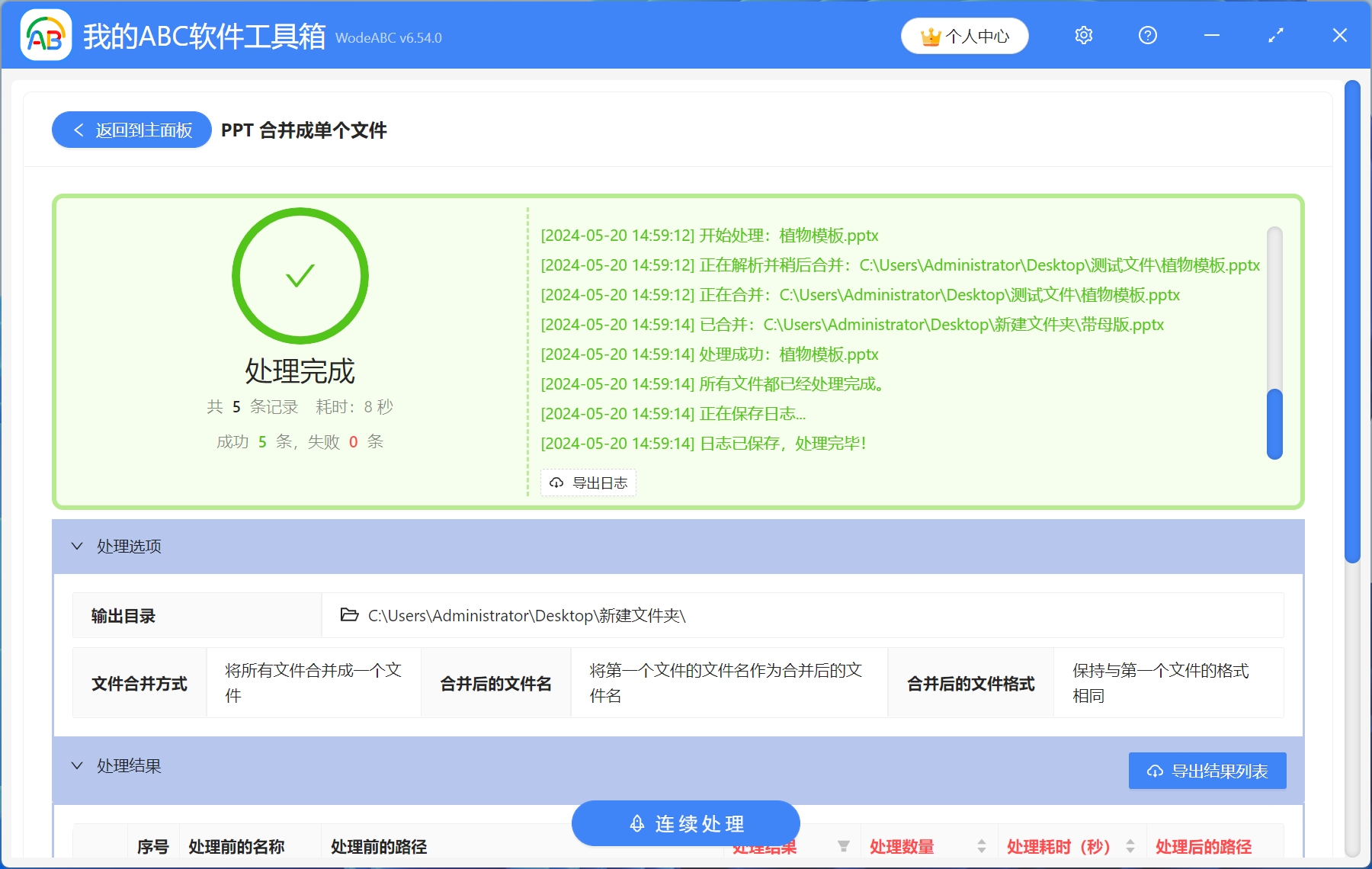PPT合併是我們工作和學習中經常會用到的一項操作,當我們在進行團隊協作編輯PPT時,編輯完成後就需要將多個PPT整合成一個完成的PPT文件,方便進行管理和展示,提高我們的工作效率。 如果只有少量的幾個PPT,我們只需要複製粘貼即可完成合併操作。 但如果我們遇到很多個PPT文件需要合併時,逐一複製粘貼,不僅效率低,而且還容易出現錯漏。 接下來就教大家一個非常簡單方便的辦法,只需要幾步就可以將很多個PPT合併成一個PPT文件。
使用場景
當我們進行團隊協作編輯PPT時,需要將多個PPT文件整合成一個PPT文件
效果預覽
處理前:
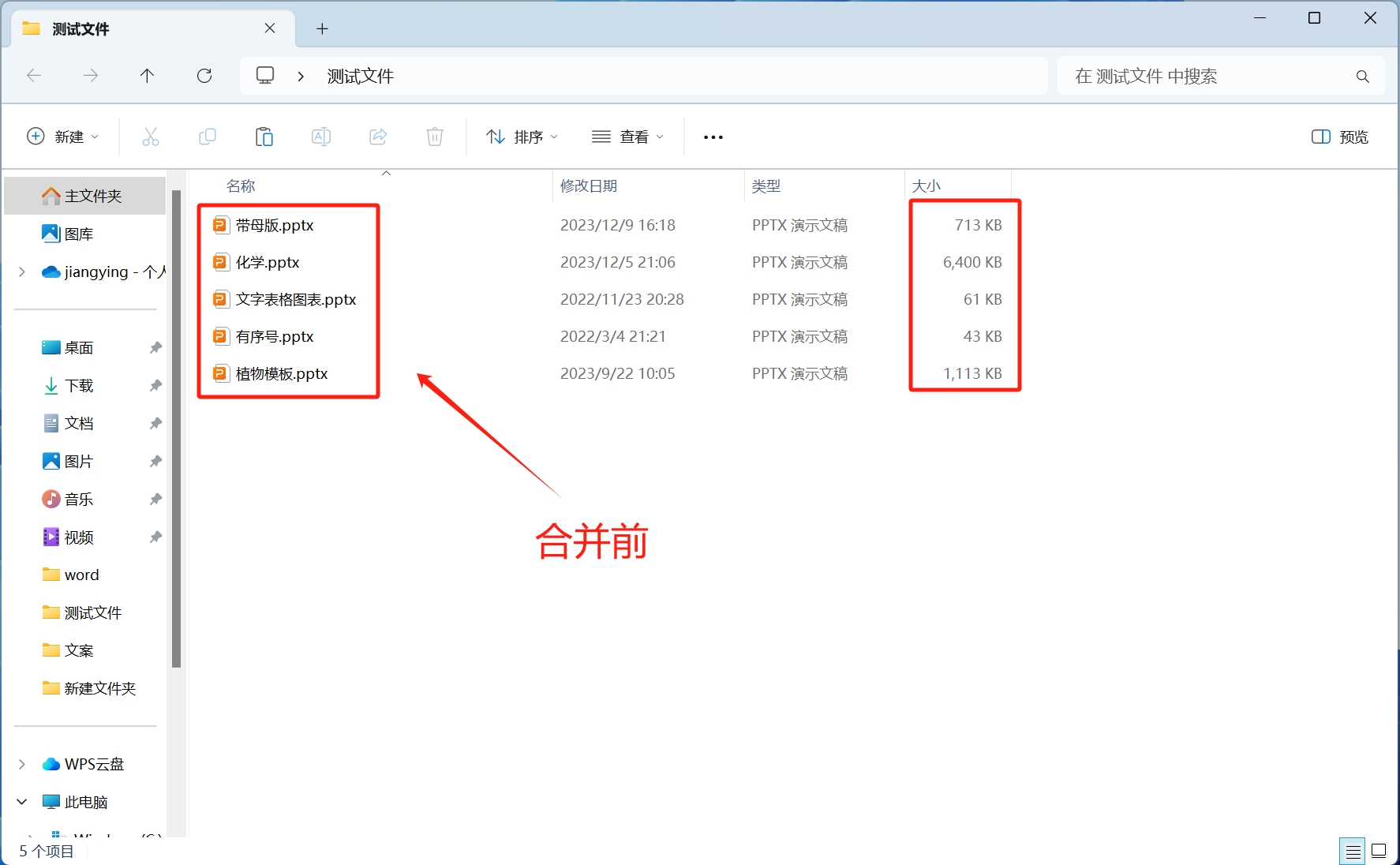
處理後:
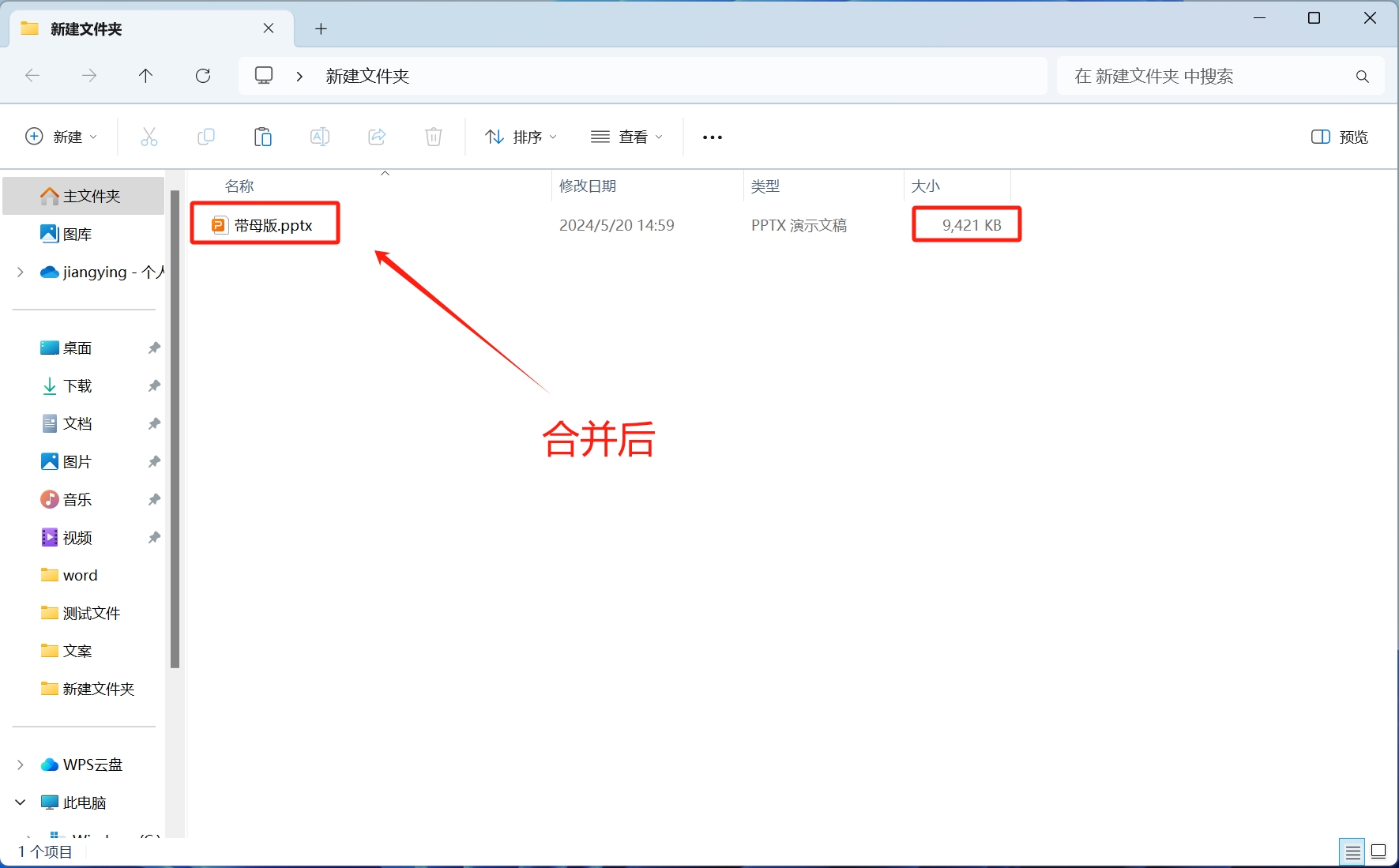
操作步驟
1.打開【我的ABC軟體工具箱】-【合併拆分】-【PPT】-【PPT合併成單個文件】
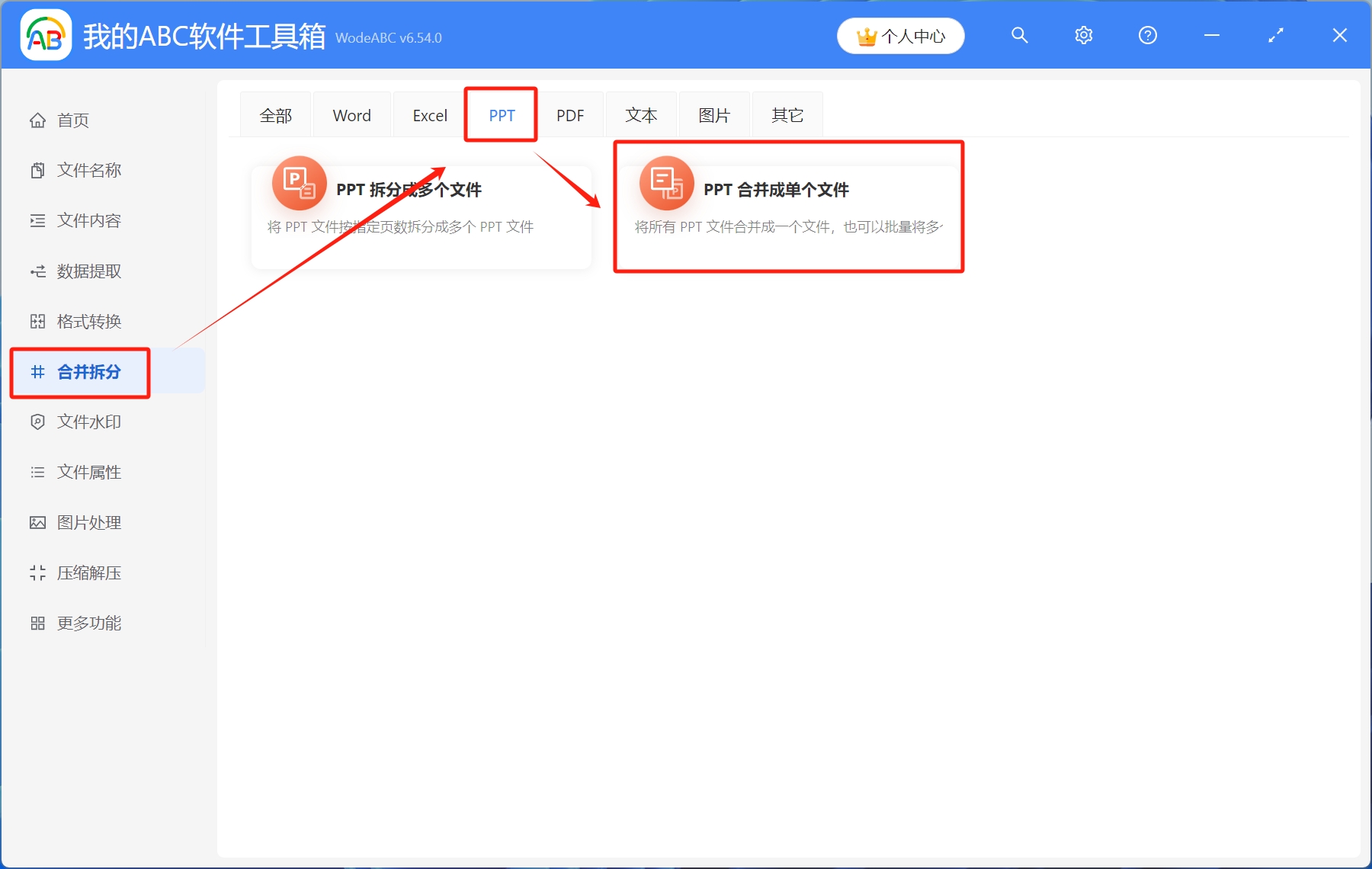
2.選擇待處理文件。 三種添加方式:點擊右上角添加文件、從文件夾中導入文件、直接將待處理內容拖放到工具箱,任意選擇一種習慣的方式即可
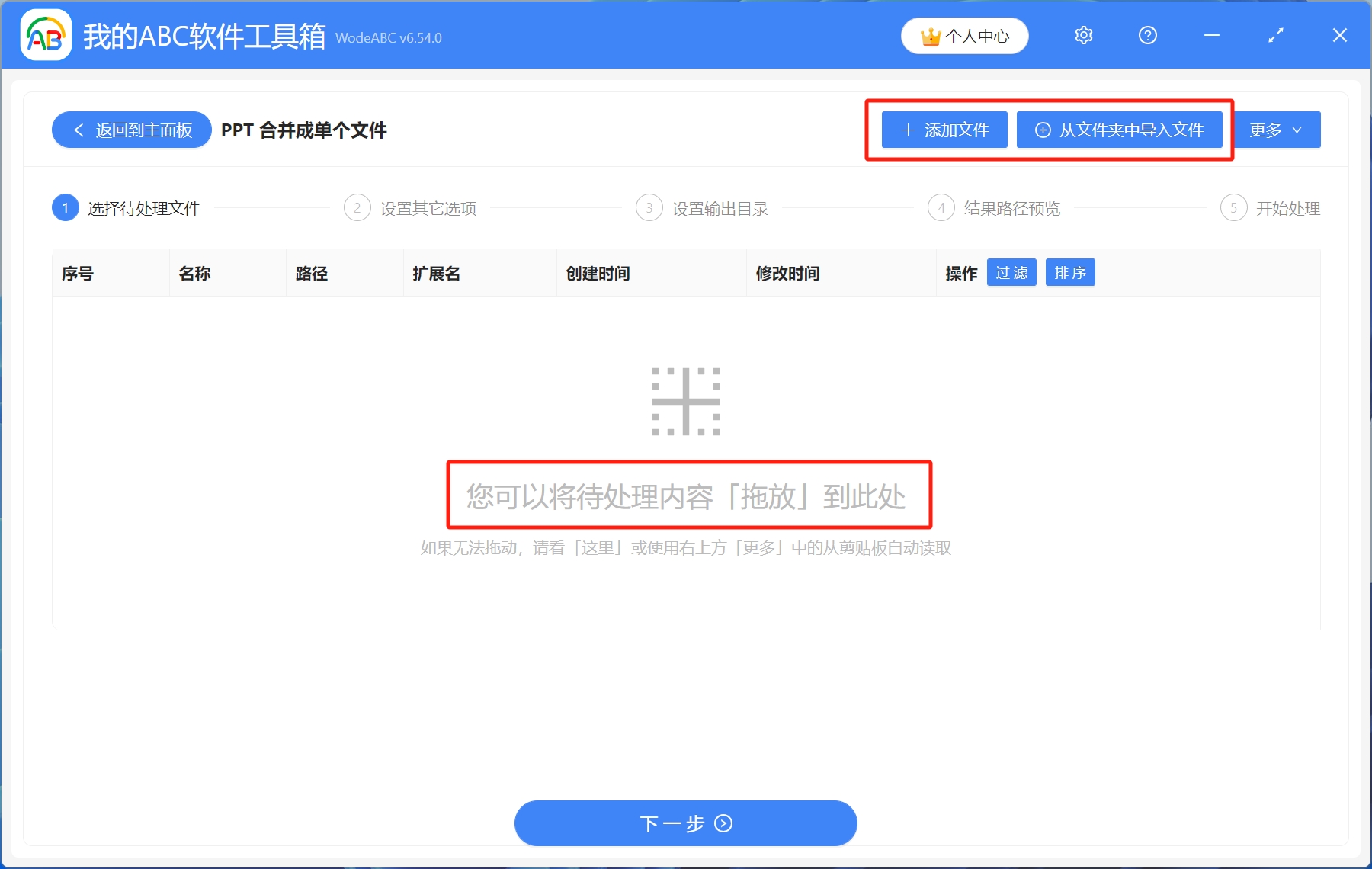
待處理內容導入進來後,可以點擊右側的箭頭,給文件進行排序,調整完畢後,點擊下一步
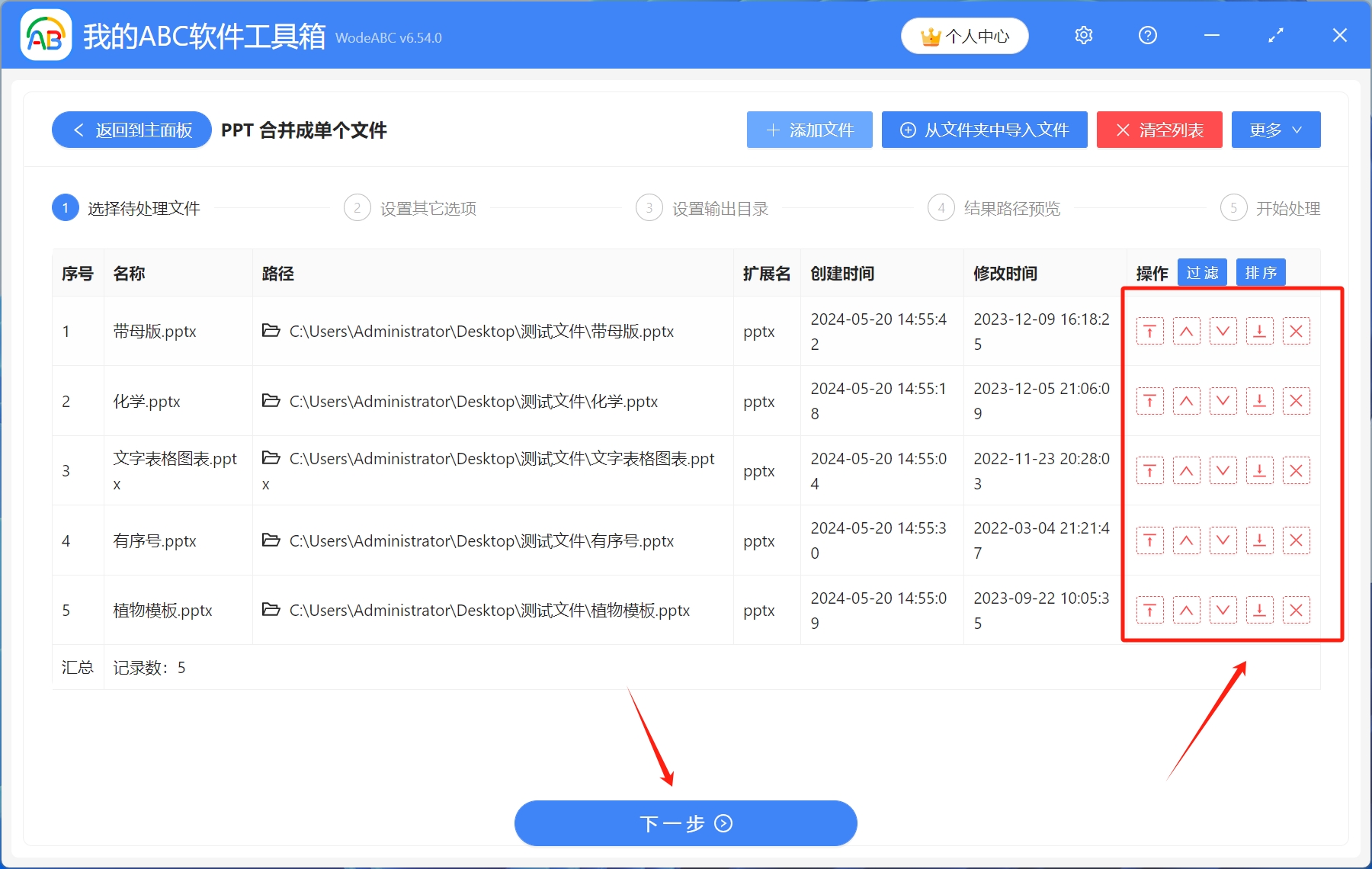
3.設置其他選擇。 這裡文件合併方式右側有個說明,大家在選擇前請仔細閱讀
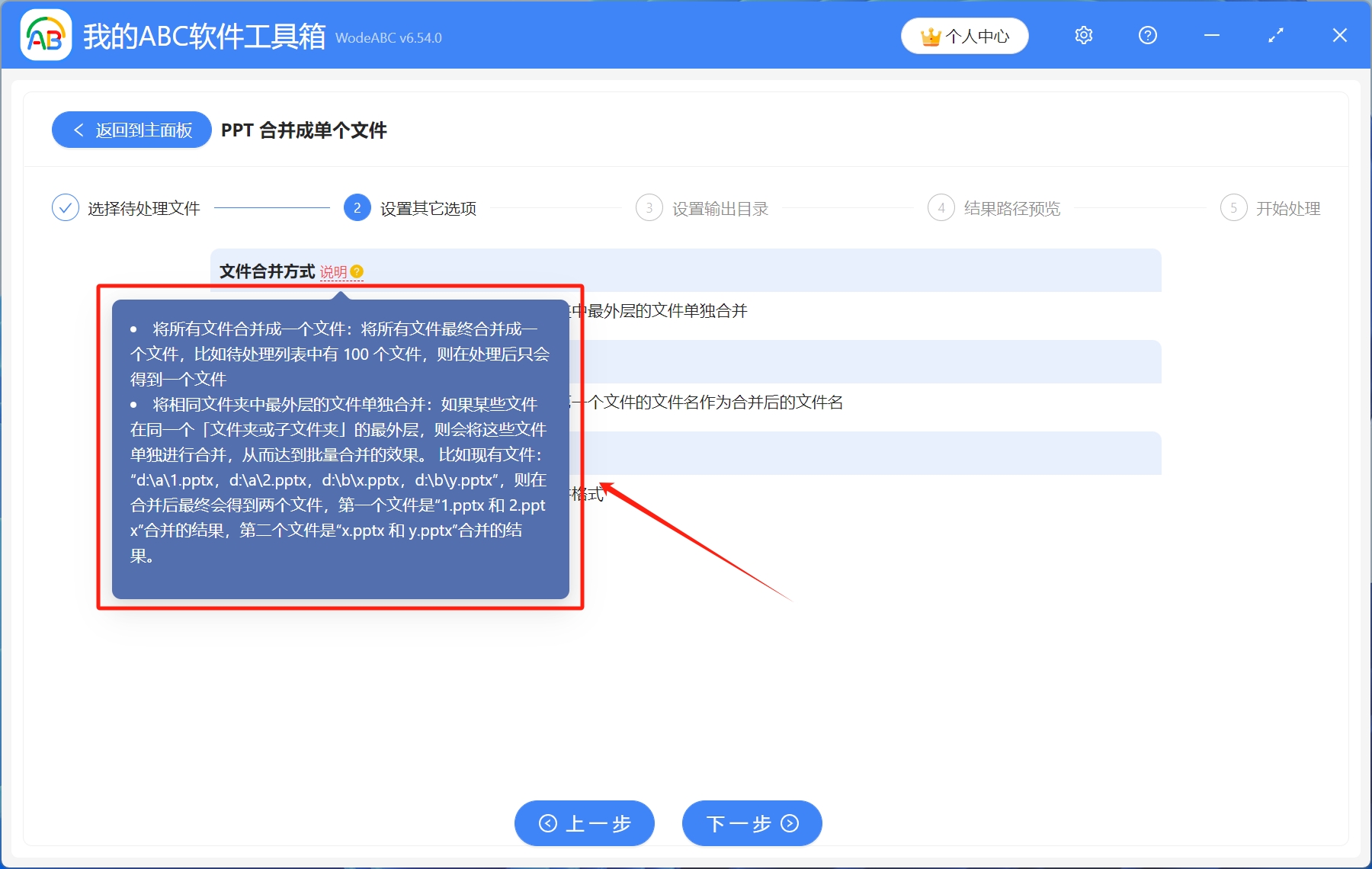
文件合併方式,合併後的文件名,合併後的文件格式類型,大家都可以根據自己需求進行對應選擇。 設置完成後,點擊下一步
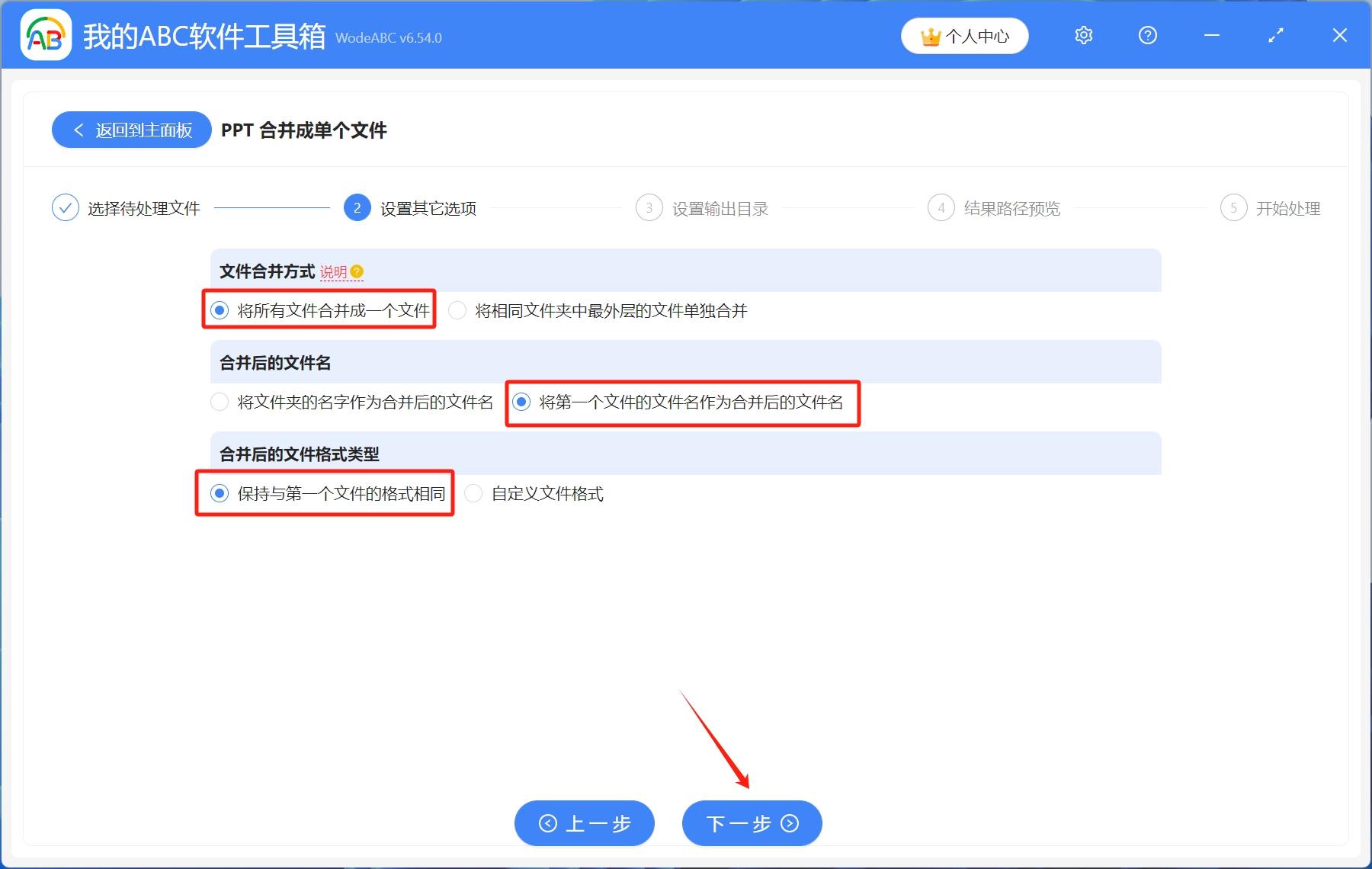
4.設置輸出目錄。 選擇保存到指定位置,瀏覽選擇處理後文件保存路徑,設置完成後,點擊下一步
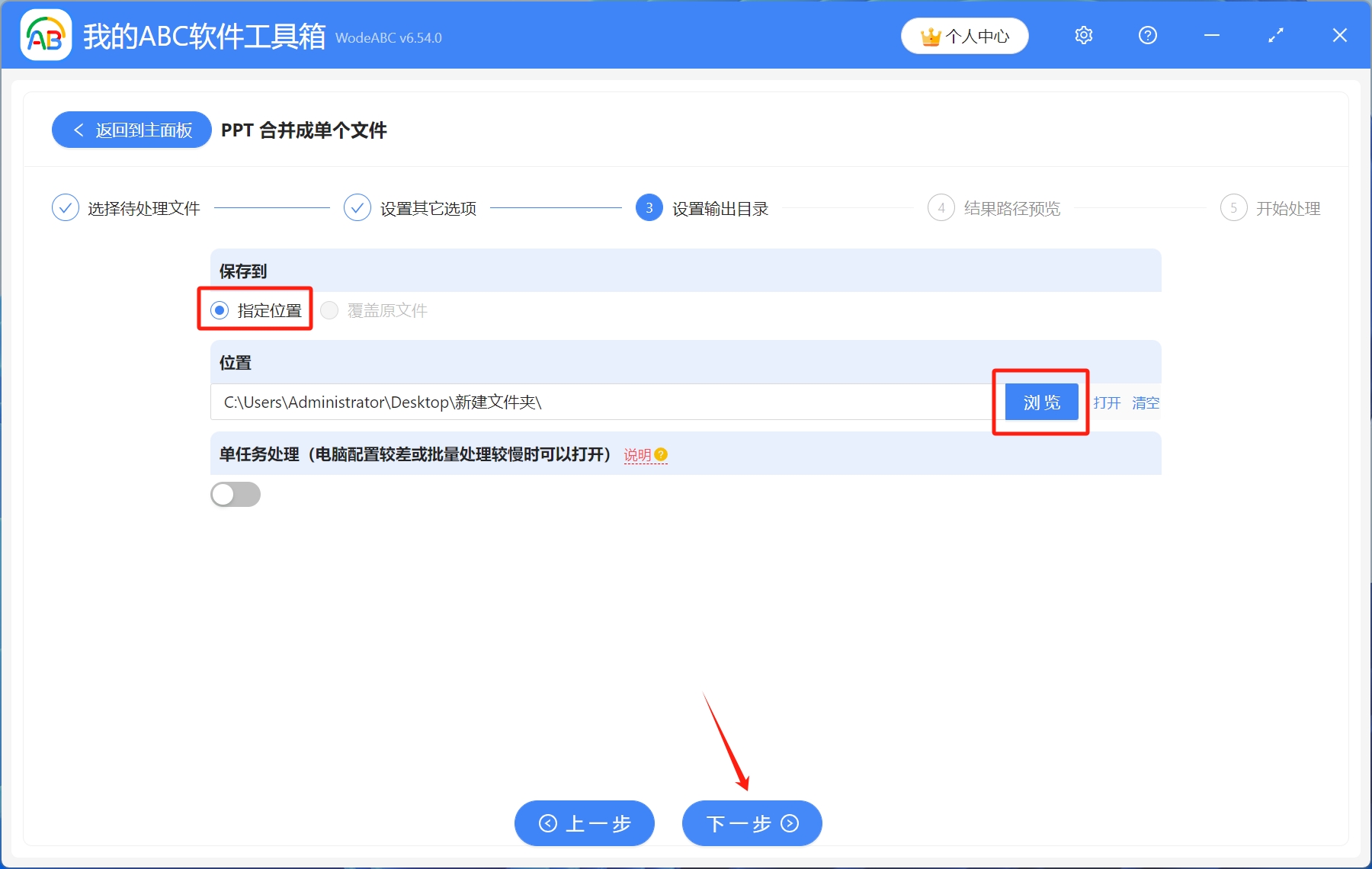
5.結果路徑預覽。 核對新名稱、新路徑,核對無誤後,點擊下一步
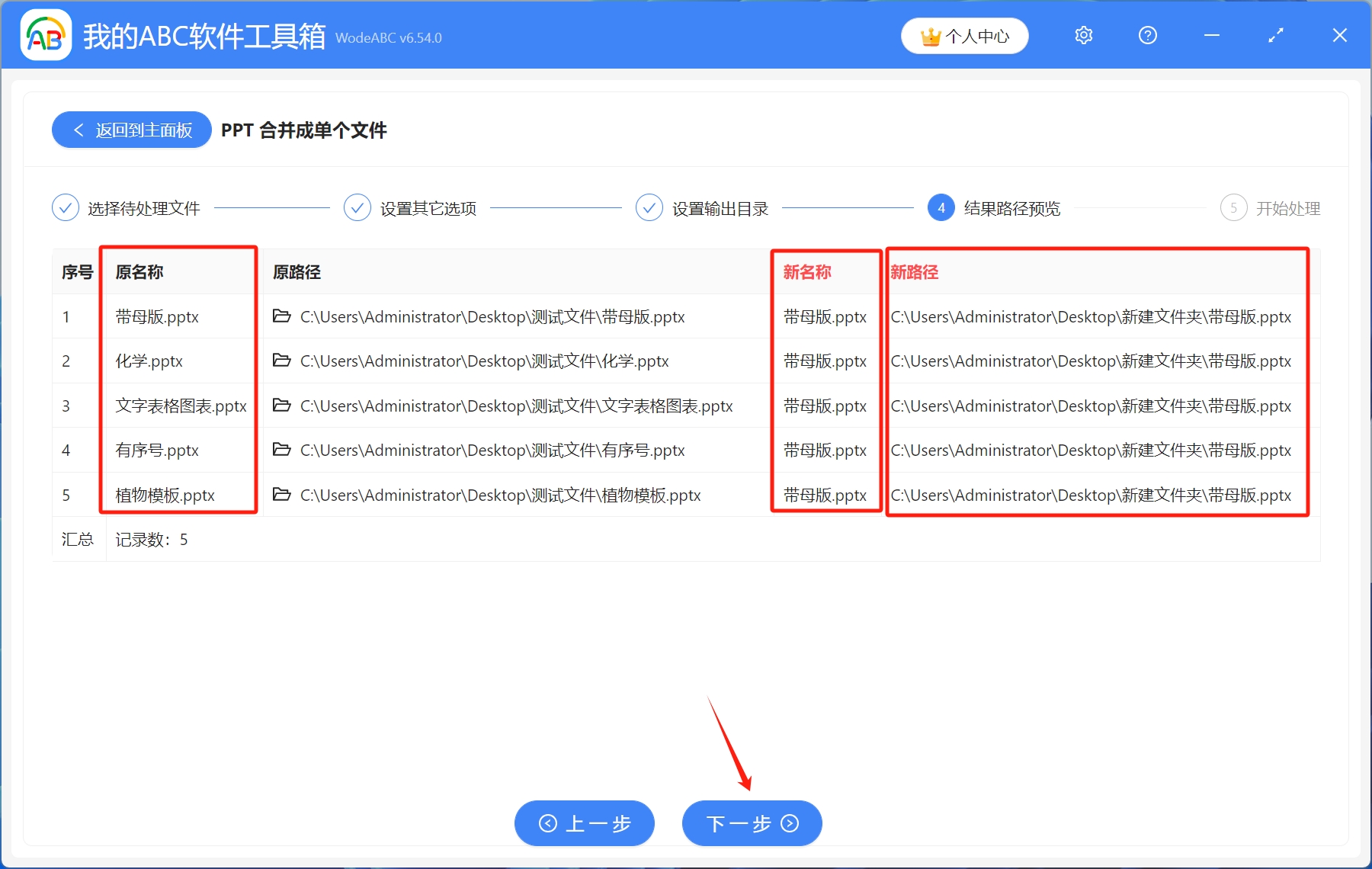
6.開始處理,稍作等待,處理完成字樣出現,就表示很多個PPT已經合併成一個PPT文件了